
操作パネルの構成
概要
操作パネルには、本機を操作したり、機能を設定したりするためのキーやランプが配置されています。
キーにはそれぞれ機能が割当てられており、ランプは本機の状態をお知らせします。
スキャナーが搭載されていない製品には、以下の機能はありません。
- リセット
- 割込み
- 確認コピー
- プログラム
名称と説明
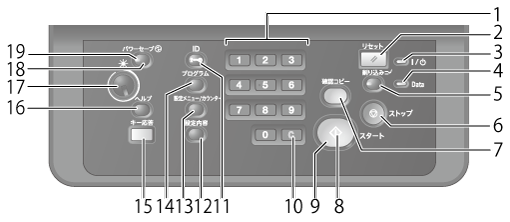
番号 | キー名 | 説明 |
|---|---|---|
1 | テンキー | 数値を入力します。 |
2 | リセット | [コピー]画面や[スキャン]画面、[保存]画面で設定したジョブ条件を取消して、任意設定に戻します。 ただし、[スキャン]画面では、以下のようになります。
本機をリセットする場合、任意に設定した条件([イニシャル])に戻すか、出荷時の設定([フルオート])に戻すかを設定できます。 詳しくは、[モードリセット設定]をごらんください。 |
3 | 電源ランプ | 主電源スイッチを入れるとオレンジ色に点灯し、副電源スイッチを入れると青色にかわります。 |
4 | データランプ | 印刷データ受信中に点滅します。 |
5 | 割込み | コピーやプリンター、スキャナーの作業中に別の用件でコピーしたい場合に、現在実行中の動作を中断して、コピーを優先できます。 割込みができるようになるまで割込みランプが点滅します。割込みができるようになると割込みランプが点灯にかわります。 操作方法について詳しくは、割込んでコピーするをごらんください。 |
6 | ストップ | 印刷を一時停止または本機の動作を中断します。 |
7 | 確認コピー | 複数の部数を設定してコピーする場合、原稿を読取ってから1部だけまたは最初の1ページだけを印刷して、仕上りを確認できます。 操作方法について詳しくは、確認コピーをするをごらんください。 全ページを1部印刷するか、最初の1ページだけ印刷するかの設定について詳しくは、 [共通設定]の[[確認コピー]1部/先頭1枚選択]をごらんください。 [コピー]画面の[画質調整]では、タッチパネルの[調整確認コピー]を押しても、仕上りを確認できます。 [ジョブチケット編集]または[画像ページ編集]で編集した内容を印刷して確認できます。 編集画面の[サンプル出力]を押しても確認できます。詳しくは、 [サンプル出力] ([ジョブチケット編集]の場合)または 設定項目([画像ページ編集]の場合)をごらんください。 |
8 | スタート | 各機能を開始します。 |
9 | スタートランプ | 動作が開始できる場合、青色になります。 動作が開始できない場合、オレンジ色になります。 |
10 | C | 入力した数値を取消します。 |
11 | ID | ユーザー認証や部門認証の認証を得て作業を行っている場合に押すと、作業を中断します。ユーザー認証や部門認証が必要な場合は、認証画面が表示され、再度認証を行うまで本機を使用できません。 |
12 | 設定内容 | 動作中や設定されているプリントジョブの内容を確認します。 |
13 | [設定メニュー]画面が表示され、本機の各設定ができます。 | |
14 | プログラム | 任意のジョブ条件の登録や登録したジョブ条件の読出しを行います。また、直前のジョブ条件を読出すこともできます。 プログラムについて詳しくは、プログラムをごらんください。 |
15 | キー応答 | タッチパネルや操作パネルのキーを押した場合の応答時間を調整します。 キー応答時間の設定について詳しくは、 [キー応答時間]をごらんください。 |
16 | ヘルプ | 表示されている画面のヘルプメッセージが表示されます。画面によっては、「 |
17 | 輝度調整つまみ | タッチパネルの輝度調整を行います。 |
18 | パワーセーブ | パワーセーブ(節電)状態にしたり、解除したりします。 パワーセーブ機能について詳しくは、[パワーセーブ機能設定]をごらんください。 |
19 | パワーセーブランプ | シャットオフ/ローパワーなどのパワーセーブ(節電)状態の場合や、ウィークリータイマーがはたらいて本機がOFFの状態の場合に点灯します。 パワーセーブ機能について詳しくは、[パワーセーブ機能設定]をごらんください。 ウィークリータイマーについて詳しくは、[ウィークリータイマー設定]をごらんください。 |

 」がグレーアウトして、ヘルプメッセージを表示しないことがあります。
」がグレーアウトして、ヘルプメッセージを表示しないことがあります。 をクリックまたはタップすると
をクリックまたはタップすると になりブックマークとして登録されます。
になりブックマークとして登録されます。